Copia de seguridad de Windows 7
Para establecer un Copia de seguridad de Windows 7, haga clic en el botón Inicio (el icono de la bandera ubicado en la esquina inferior izquierda de la pantalla) y seleccione el elemento Panel de control en el menú que aparece. En la ventana que se abre, ubique la entrada Sistema y seguridad y haga clic en la opción Copia de seguridad de tu computadora ubicado debajo para acceder a la utilidad de copia de seguridad incorporada de Windows.
Ahora, haga clic en la entrada Configurar copia de seguridad, Selecciona eldisco duro externo que desea utilizar para hacer una copia de seguridad de sus datos y haga clic en el botón adelante. Como se comprende fácilmente, el disco debe tener una cantidad suficiente de espacio libre, sería aconsejable tener una cantidad igual al menos a la capacidad del disco en el que está alojado Windows 7.
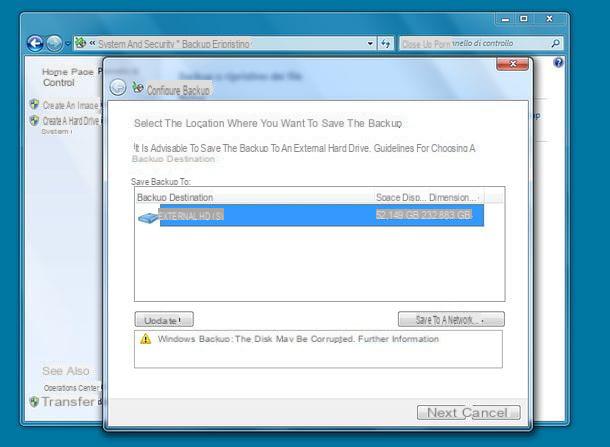
Luego, elija si desea permitir que Windows haga uno selección automática archivos que se incluirán en la copia de seguridad (en este caso, la copia de seguridad incluirá los datos guardados en las colecciones de Imágenes, Vídeos y Música, en el escritorio y se creará una imagen del sistema que se utilizará para restaurar la computadora en caso de un choque) o si hace un selección manual de los datos que se guardarán. Personalmente, recomiendo la primera opción, pero la elección depende de ti.

Luego haga clic en el botón adelante, compruebe que la configuración que ha elegido se muestra en el resumen de la copia de seguridad (por ejemplo, copia de seguridad de todos los usuarios y creación de unimagen del sistema) y, si lo desea, haga clic en el elemento Editar horario para elegir la frecuencia con la que Windows tendrá que hacer una copia de seguridad automática de sus datos.
Por defecto, la copia de seguridad se realiza todos los domingos a las 19.00, pero si lo desea también puede establecer un tipo de horario a diario o mensual con horarios y días personalizados mediante los menús desplegables que se te proponen en pantalla. Una vez que haya hecho sus elecciones, haga clic en los botones OK e Guarde la configuración y la copia de seguridad para comenzar a crear su copia de seguridad.
Si se le pide que formatee el disco, acepte, pero tenga en cuenta que al hacerlo se borrarán todos los datos que contenga.

La primera copia de seguridad puede tardar bastante. Para seguir su progreso, vaya a la sección Sistema y seguridad> Copia de seguridad y restauración del Panel de control Windows 7 y haga clic en el botón Mostrar detalles que está al lado de la redacción Respaldo en proceso.
Se le mostrará una pantalla con una barra de progreso, el porcentaje de finalización de la copia de seguridad y una descripción de la operación en curso (p. Ej. Creando una imagen del sistema). Si lo desea, desde la misma ventana también puede detener la copia de seguridad presionando el botón apropiado.

Una vez que haya configurado su copia de seguridad automática, en caso de que lo piense mejor, puede cambiar la configuración relacionada volviendo a la Panel de control Windows 7 y selección de elementos Sistema y seguridad e Copia de seguridad y restauración.
En este punto, para cambiar la programación de la copia de seguridad automática, haga clic en el elemento Cambiar ajustes que esta en el campo Pianificazione. Para administrar el espacio en disco, en su lugar, haga clic en la entrada Administrar espacio y, en la ventana que se abre, presiona el botón Ver copia de seguridad para ver la lista de copias de seguridad o en el botón Cambiar ajustes para elegir cómo optimizar la gestión del espacio en relación con las imágenes del sistema: puede elegir si Gestionar automáticamente el espacio utilizado para el historial de copias de seguridad. (manteniendo, si es posible, múltiples imágenes del sistema) o si mantener solo la imagen del sistema más reciente minimizando el espacio utilizado por la copia de seguridad.

Si quieres, desde el menú Copia de seguridad y restauración del Panel de control también puede ordenar la ejecución de una nueva copia de seguridad de datos (sin esperar las actividades programadas automáticamente) haciendo clic en el botón Apoyo, mientras que si prefiere crear una única copia de seguridad sin activar la programación, siga las instrucciones que encontrará en el siguiente capítulo de esta guía.
Imagen del sistema

Si quieres crear una única imagen del sistema, sin activar el horario y por tanto sin aprovechar el sistema de copia de seguridad automática de Windows 7, accede a Panel de control, luego seleccione las opciones Sistema y seguridad e Copia de seguridad y restauración y haga clic en el elemento Crea una imagen del sistema que ves en el lado izquierdo de la pantalla.
En este punto, seleccione el disco duro externo en el que desea crear una imagen del sistema a través del menú desplegable En un disco duro y haga clic en primero adelante y luego Comenzar respaldo para confirmar su elección y comenzar a crear la copia de seguridad. Si lo desea, al poner la marca de verificación junto al elemento correspondiente, también podría crear una copia de seguridad de la PC dividida en varios CD o DVD, pero me parece una solución bastante incómoda para practicar (también porque es más fácil para los disquetes estar dañado que los discos duros externos).
Al final del procedimiento (la duración depende de la cantidad de archivos que se guardarán), Windows le pedirá que cree un disco de recuperación del sistema necesario para recuperar todas las funciones del PC en caso de "desastres". Luego inserte un CD / DVD en blanco en su computadora y acepte la solicitud haciendo clic en el botón Sí.
En la ventana que se abre, seleccione la unidad grabadora de CD / DVD en el menú desplegable unidad y haz clic en el botón Crear disco para empezar a crear el disco de recuperación (tardará unos minutos).
Disco de recuperación

Si ya tiene una copia de seguridad de Windows 7 y solo desea crear un CD / DVD de arranque para usar en caso de necesidad (es decir, si su computadora falla), vaya a Panel de control Windows y primero haga clic en Sistema y seguridad, A continuación, Copia de seguridad y restauración y finalmente en la voz Crea un disco de reparación del sistema presente en la barra lateral izquierda.
Luego inserte el disco que pretende usar para la operación en la grabadora de PC y siga las mismas instrucciones que le di en el capítulo anterior del tutorial.
Restablecer Windows 7

¡Hecho! Ahora tienes un Copia de seguridad de Windows 7 y un lindo disco de recuperación listo para usar en momentos de necesidad. Para restaurar unimagen del sistema en Windows 7, Ve a la Panel de control y haga clic en primero Sistema y seguridad y luego Copia de seguridad y restauración, Restablece la configuración de tu sistema o toda tu computadora e Métodos de recuperación avanzados.
En la ventana que se abre, haga clic en el elemento Use una imagen del sistema creada previamente para restaurar su computadora y siga el asistente que se le propone para restaurar el sistema.
Para usar el disco de recuperación, inserte el CD / DVD previamente grabado en su computadora, reinicie su sistema y, cuando se le solicite, presione cualquier tecla en su teclado para iniciar el asistente de recuperación. Si no puede arrancar desde el disquete, asegúrese de que el BIOS (o UEFI) está configurado para "ver" la unidad de CD / DVD como la unidad de arranque principal. Descubra cómo hacer esto en mi tutorial sobre cómo ingresar al BIOS.
En caso de que algo salga mal y su copia de seguridad no funcione, puede formatear su PC e instalar una nueva copia de Windows siguiendo las instrucciones de mi tutorial sobre cómo formatear Windows 7.
Otras soluciones para hacer copias de seguridad de Windows 7

Si no está satisfecho con las soluciones incluidas "estándar" en Windows 7, sepa que puede crear un copia de seguridad completa de su PC (incluido el sistema operativo) confiando en soluciones gratuitas como EaseUS Todo Backup, Clonezilla y Macrium Reflect: estos son programas para instalar en tu computadora o para comenzar desde una clave o DVD que te permiten crear copias perfectas de discos y particiones y restaurar todos los datos si surge la necesidad.
Si quieres más información sobre los programas en cuestión y cómo funcionan, debes saber que te lo conté en detalle en mi tutorial sobre cómo clonar un disco duro: léelo y apuesto a que encontrarás soluciones que se adapten a ti.
Cómo hacer una copia de seguridad de Windows 7














